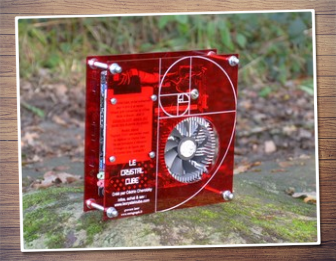Les principaux raccourcis clavier de votre Mac
Astuces > Apple
Quand je ne fini pas trop tard ...
... je vous fait profiter de mes expériences auprès de mes clients. Une question ou une remarque sur un sujet et hop ! Je vous livre ici la réponse que j'ai apporté en rendez vous.
Abonnez vous à la Lettre d'Info d'ADIIR en cliquant ici.
N'hésitez pas à me poser des questions ou me proposer des sujets soit par mail en cliquant ici, soit sur les réseaux sociaux (voir encart sur cette page).
Dans l'univers Apple beaucoup de manip sont simplifiées par des raccourcis clavier (une combinaison de 2 voire 3 touches)?
C souvent plus pratique au démarrage du Mac ou pour éviter de perdre du temps à viser avec la souris ...
Les touches spéciales à connaître :
- Commande (ou Cmd) ⌘
- Maj ⇧
- Option (ou Alt) ⌥
- Contrôle (ou Ctrl) ⌃
- Verrouillage majuscule ⇪
- Fn
Voici les principaux raccourcis, rappelez vous que pour s'en servir :
- soit appuyez d'abord sur la première touche et gardez appuyé, faite ensuite juste une pression sur la deuxième touche
- soit appuyez simultanément sur l'ensemble des touches
Retrouvez plus d'infos sur la page du site Apple dédié à ces raccourcis :
en cliquant ici
Les astuces de ce thème :
Création en cours, revenez à l'occasion ...
La liste
Raccourcis classiques
La liste
Raccourcis techniques
⌘ + X
couper l’élément sélectionné et le copier dans le presse-papiers.
⌘ + C
copier l’élément sélectionné dans le presse-papiers.
Option (⌥)
permet de démarrer à partir du gestionnaire de démarrage et de choisir à partir de quoi démarrer.
⌘ + R
permet de démarrer à partir du système intégré de récupération de macOS.
⌘ + V
coller le contenu du presse-papiers dans le document ou l’app en cours.
⌘ + V
coller le contenu du presse-papiers dans le document ou l’app en cours.
⌥ + ⌘ + P + R
Réinitialise la mémoire NVRAM ou PRAM.
Maj (⇧)
Démarre en mode sans échec.
⌘ + Z
annuler la commande précédente. Appuyer sur Maj + Commande + Z pour rétablir.
⌘ + A
sélectionner tous les articles.
D ou ⌥ + D
Démarre à partir de l’utilitaire intégré Apple Hardware Test ou Diagnostics Apple
⌘ + V
Démarre en mode Détaillé.
⌘ + F
rechercher des éléments dans un document ou ouvrir une fenêtre Rechercher.
⌘ + H
masquer les fenêtres de l’app ouverte au premier plan
Éjection (⏏), F12
ou bouton de la souris ou du trackpad : éjecte un support amovible, ou CD/DVD.
⇧ + ⌥ + 5
ou à partir du Launchpad afin d'accéder à l'outil de capture d'écran
Info ++
Vous pouvez également utiliser les touches :
Option + ⌘ + R ou
Maj + Option + ⌘ + R
pour démarrer à partir de la fonctionnalité de récupération de MacOS sur Internet.
Les autres thèmes :
Besoin d'encre de qualité, écologique & économiquepour votre imprimante ?
ADIIR sur les réseaux
Cliquez sur les icônes pour en voir + sur les réseaux.